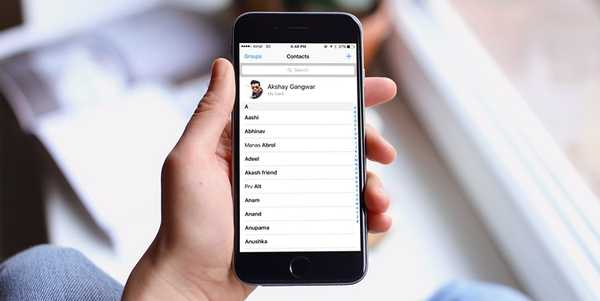
Simon Gallagher
0
3507
841
Als je een van die mensen bent die Android al heel lang gebruikt, hoefde je je niet echt zorgen te maken over contacten, omdat alles door Google wordt afgehandeld. Als u echter van plan bent te migreren naar een iPhone met een geheel nieuw besturingssysteem, moet u er rekening mee houden dat Google uw contacten niet meer verwerkt. In plaats daarvan zoekt u hulp van iCloud voor het beheren van al uw contacten. Dus, hoe ga je alle contacten van je huidige Android-smartphone naar de iPhone verplaatsen? Maak je geen zorgen, want we gaan je precies helpen hoe contacten overzetten van Android naar iPhone:
Schakel Google Sync in voor contacten op uw Android-apparaat
Voordat u doorgaat en uw Android-apparaat weggooit of verkoopt, moet u eerst uw accountinstellingen controleren. Volg gewoon de onderstaande stappen om het voor elkaar te krijgen:
- Ga naar Instellingen op je Android-smartphone en tik op 'Gebruikers en accounts ”. Tik hier op 'Accountsynchronisatie'.
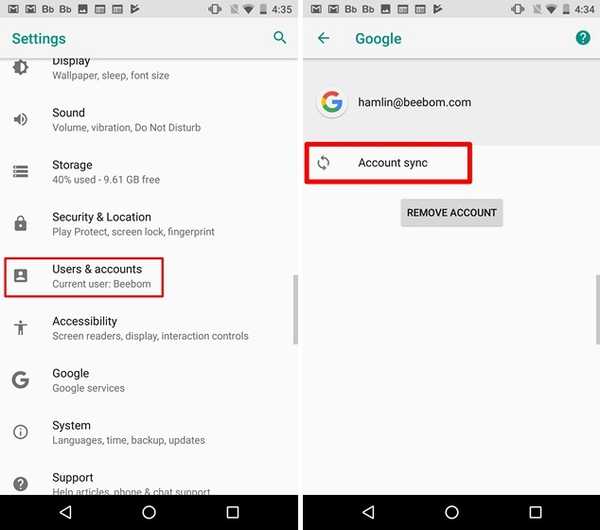
- Als je klaar bent, scrol je omlaag naar het gedeelte met contacten. Standaard is de synchronisatie-instelling voor "Contacten" is ingeschakeld. Zo niet, schakel het dan gewoon in door de schuifregelaar te verplaatsen.
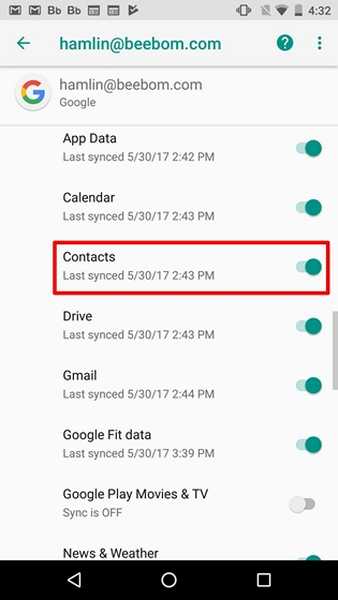
Contacten overzetten van Google naar iCloud
Nu u Google-synchronisatie voor al uw contacten op uw Android-apparaat hebt ingeschakeld, gaat u naar de Google Contacten-website en volgt u eenvoudig de onderstaande stappen om de contacten in een vCard-indeling te downloaden:
- Als je eenmaal op de website bent, klik je op "Meer" in het linkerdeelvenster en klik op "Exporteren". Nu zie je een nieuwe pop-up op het scherm. Klik op 'Ga naar oude versie'.

- Als u eenmaal op de oudere website bent, klikt u op "Meer" en klik "Exporteren" opnieuw.
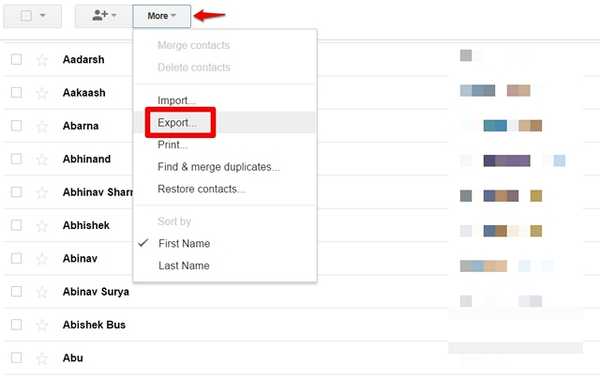
- Selecteer zodra een nieuw venster op uw scherm wordt geopend "Alle contacten" en kies "VCard-indeling" voor het exportformaat. Als je klaar bent, klik je op "Exporteren". Je contacten worden nu gedownload als een bestand op je computer.
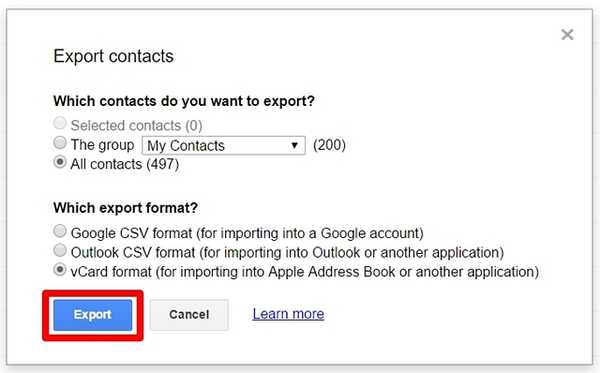
- Ga nu naar Apple's iCloud-website en log in met uw Apple-account als je er een hebt. Maak anders een nieuwe.
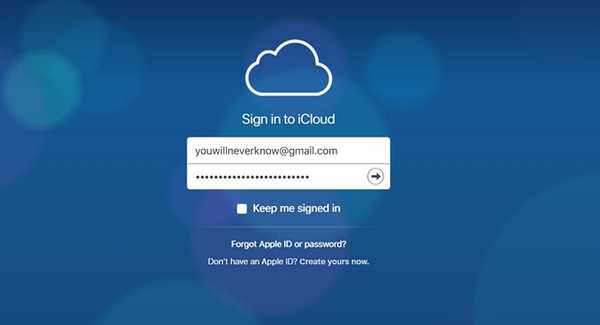
- Eenmaal ingelogd, klik op "Contacten".
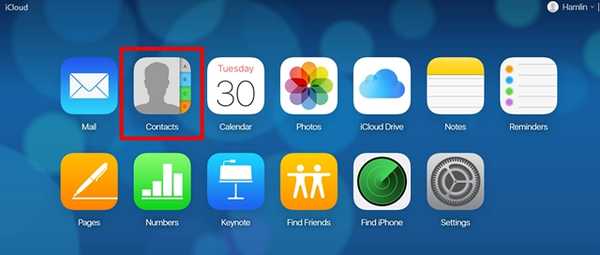
- Ga naar op de pagina Contacten Instellingen,aangegeven door een tandwiel icoon linksonder op uw scherm en klik op "Importeer vCard". Er wordt nu een nieuw venster geopend, zodat u kunt bladeren en het vCard-bestand kunt selecteren dat u zojuist hebt gedownload. Klik op "Open".
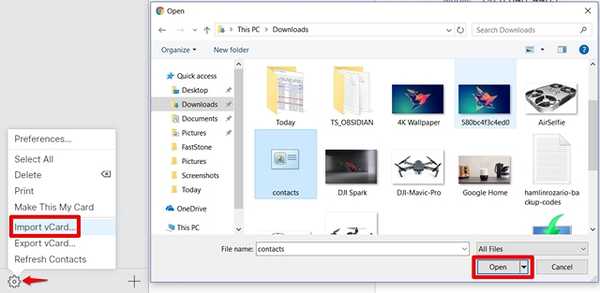
- Nu zul je merken dat al je Google-contacten met succes zijn overgezet naar iCloud.
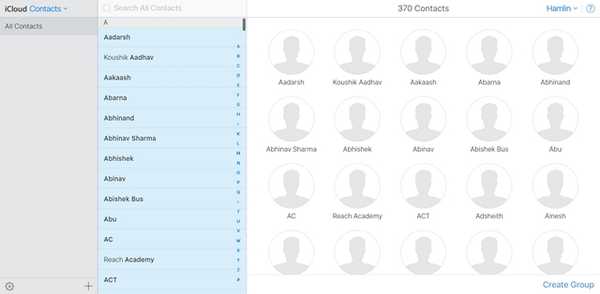
Schakel iCloud-synchronisatie in voor contacten op uw iPhone
Nu moet je die iCloud-contacten op je iPhone krijgen. Volg hiervoor de onderstaande stappen:
- Ga naar Instellingen op je iPhone en ga naar "ICloud". Als je eenmaal in de iCloud-instellingen bent, scrol je omlaag naar de Contacten en verplaats de schuifregelaar om deze in te schakelen.
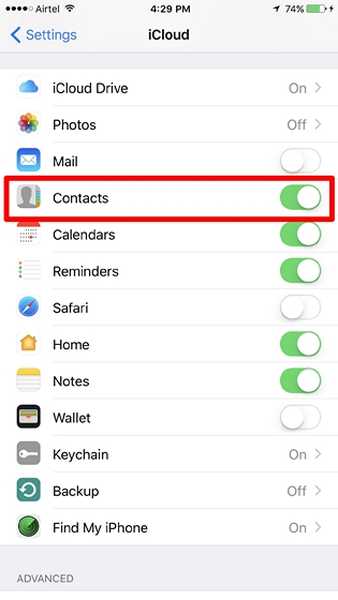
- Ga nu naar je Telefoon app en tik op het gedeelte Contacten. Nu zul je merken dat al je contacten van je Android-smartphone op je iPhone staan.

Dat is zo ongeveer alles wat u moet doen om alle contacten van uw Android-smartphone naar een iPhone over te zetten.
Exporteer contacten van Android naar iPhone via de Move to iOS-app
Het overzetten van contacten van je Android- naar iOS-apparaat kan op meer dan één manier gebeuren, vooral als je niet hebt opgestart en je nieuwe iPhone hebt ingesteld. Dankzij de Move to iOS-app van Apple op Android is het proces nu veel eenvoudiger. Download de app op je Android-apparaat terwijl je je glimmende nieuwe iPhone voor het eerst opstart. Tijdens het installatieproces op je iPhone heb je een optie Verplaats gegevens van Android. Zodra je dat hebt gekozen, ontvang je een code waarmee je de Move to iOS-app kunt gebruiken om al je gegevens over te zetten, vooral contacten van je vorige Android-apparaat.
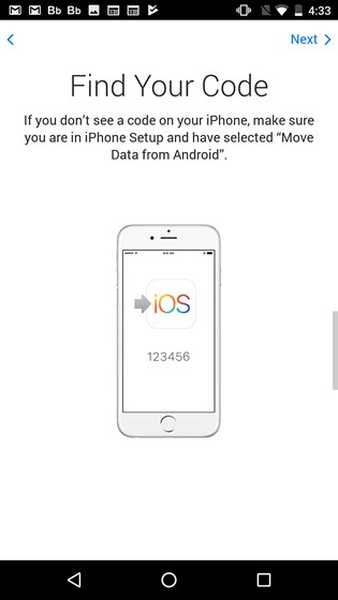
ZIE OOK: Hoe verwijderde contacten op de iPhone te herstellen
Verplaats eenvoudig contacten van Android naar iOS
Het is essentieel om uw telefooncontacten gesynchroniseerd te houden met de cloud, zodat u deze helemaal niet kwijtraakt. Als uw contacten zojuist op uw telefoon zijn opgeslagen, zonder deze met de cloud te synchroniseren, zult u het moeilijk hebben als u per ongeluk uw contacten verwijdert of uw apparaat verliest. Nu je al je contacten van Google naar iCloud hebt overgebracht, kun je er zeker van zijn dat je geen contacten meer verliest, omdat je het binnen enkele seconden kunt herstellen vanuit een van de cloudservices. Dus, heb je de oude school vCard-methode of de Move to iOS-app gebruikt om al je telefooncontacten over te zetten? Laat het ons weten door gewoon een paar woorden te laten vallen in de sectie Opmerkingen hieronder.















